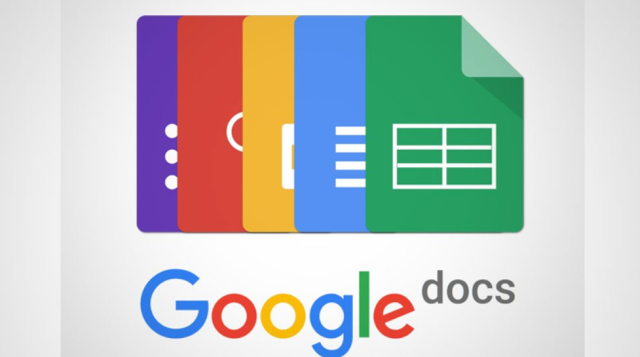
Google E-Tablolarda hedef arama nasıl kullanılır, makalemiz umarım yararlı olmuştur.
Microsoft Excel’in son yıllardaki en ilgi çekici özelliklerinden biri de Hedef Arama’dır. Kullanıcıların belirli bir sonuç için gereken değeri belirlemesine yardımcı olan bir araçtır; deneme yanılma veri analizi için mükemmeldir. Google E-Tablolar için yerleşik bir Hedef Arama özelliği yoktur, ancak e-tablonuzda benzer işlevler sağlayan, Google tarafından desteklenen bir eklenti vardır. Bu konuda, Google E-Tablolar’da E-Tablolar için Hedef Arama’nın nasıl kullanılacağını açıklamaktadır.
İçerik konuları
Google E-Tablolar’da Hedef Arama nedir
Hedef Arama, bir denklemi geriye doğru çözmenize yardımcı olmak için tasarlanmıştır. Temel olarak, belirli bir sonuca ulaşmak için ihtiyaç duyduğunuz değeri bulmanıza yardımcı olur. Bu, verilerinizdeki bilinmeyenleri bularak bir sorunu gidermeye çalışabileceğiniz veri analizi için harikadır.
Hedef Arama, doğru olanı bulana kadar her potansiyel çözümü yineleyecektir. Örneğin, satış verilerinizde başabaş noktasını belirlemeye çalıştığınızı varsayalım. Diğer değişkenlerin hiçbirini değiştirmeden bu noktaya ulaşmak için yapmanız gereken satış sayısını belirlemenize yardımcı olması için Hedef Arama’yı kullanabilirsiniz.
Hedef Arama, Excel’in aksine yerleşik bir Google E-Tablolar işlevi değildir ancak Google tarafından önerilen bir eklentidir. E-tablo verilerinizde kullanmadan önce onu yüklemeniz gerekir.
Google E-Tablolar’da Hedef Arama Nasıl Kurulur
Bahsedildiği gibi, Hedef Arama eklentisini kullanmaya başlamadan önce Google E-Tablolar e-tablonuza yüklemeniz gerekir. Hedef Arama eklentisini yüklemek için aşağıdaki adımları izleyin.
- Google E-Tablolar e-tablonuzu açın.
- Uzantılar > Eklentiler > Eklentileri al’ı tıklayın.
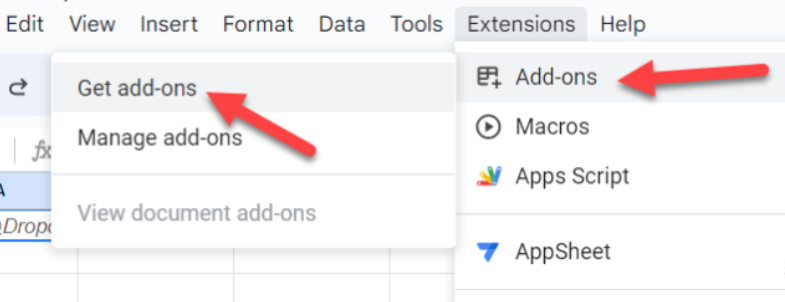
- Açılan Google Workspace Marketplace penceresinde, arama çubuğuna hedef arama yazın ve Enter’a basın.
- Arama sonuçlarında Google’ın Hedef Arama eklentisini tıklayın.
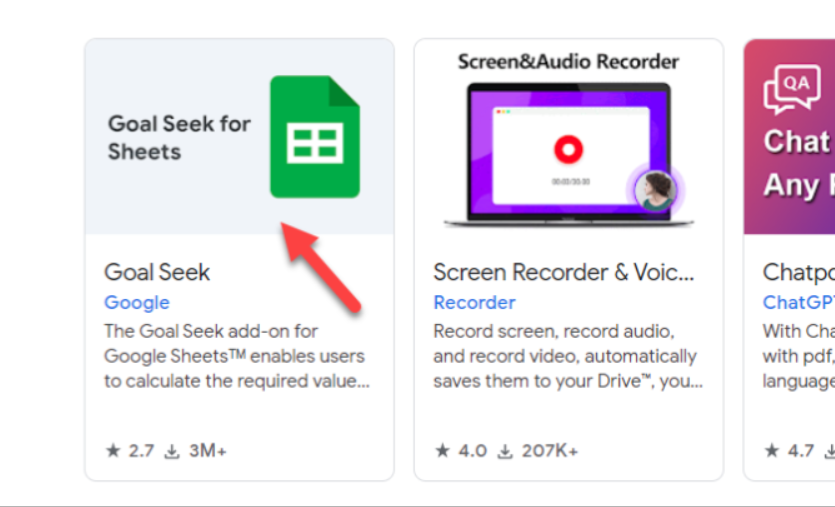
- Ardından eklentiyi yüklemek için Yükle’ye tıklayın ve işlemi tamamlamak için ekrandaki ek talimatları izleyin.
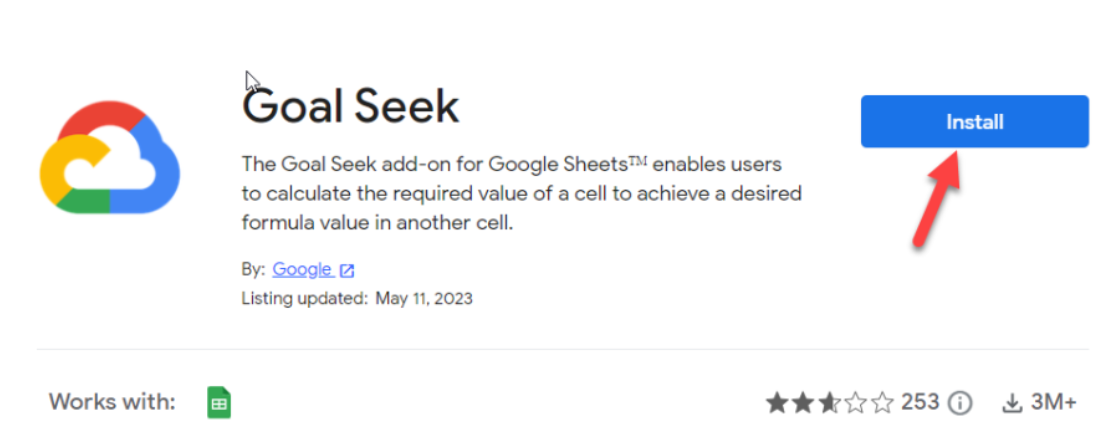
Eklenti yüklendikten sonra Google E-Tablolar’ın üst kısmındaki Uzantılar menüsünden erişilebilir.
Google E-Tablolar’da Hedef Arama Nasıl Kullanılır?
Hedef Arama eklentisini yükledikten sonra, onu etkili bir şekilde kullanabilmek için e-tablonuzu hazırlamanız gerekir.
Google E-Tablolarda Hedef Arama Nasıl Kullanılır
Hedef Arama için verilerinizi ayarlamak üzere aşağıdaki adımları izleyin.
- Çözümün aranacağı formülü e-tablonuzda belirleyin. Bu sizin ayar hücrenizdir.
- Hedeflediğiniz hedef sonuç olan to value’yu tanımlayın.
- Ayarlayacağınız değişkenin hangi hücrede bulunduğunu seçin. Buna hücre değiştirerek denir.
Hedef Arama sürecinde formülünüzü ve değişkenlerinizi içeren hücrelerin doğru şekilde etiketlendiğinden ve veri tablonuzun analiz edebilmeniz için uygun şekilde düzenlendiğinden emin olun.
Örnek Hedef Arama Analizi Çalıştırma
Google E-Tablolar’da Hedef Aramayı kullanmaya ilişkin iyi bir örnek analiz, başa baş analizi yapmaktır. Başabaş analizi yapmak için, maliyetleri karşılamak için ihtiyaç duyacağınız satış hacmini (başabaş değeri) belirlemek için satış fiyatınızla birlikte hem sabit hem de değişken giderleri tanımlamak isteyeceksiniz.
Başabaş noktanızı Google E-Tablolar’ı kullanarak hesaplamak için aşağıdaki adımları izleyin.
- Google E-Tablolar e-tablonuzu açın.
- Hedef hücreyi belirleyin; başabaş noktası sonucunun görüntüleneceği yer burasıdır.
- Uzantılar menüsüne tıklayın, Hedef Arama’ya gidin ve ardından eklentiyi başlatmak için Aç’a tıklayın.
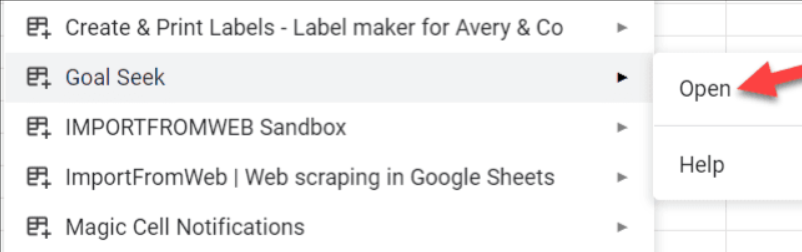
- Sağdaki Hedef Arama panelinde , Set hücrenizi kârınızı hesaplayan hedef hücre olarak ayarlayın.
- Kâr veya zararın olmadığı başa baş noktasını temsil etmek için To değerini 0 (sıfır) olarak belirleyin
- Satış hacmini veya satış fiyatını temsil eden hücreyi değiştirerek seçin.
- Çalıştırmak için Çöz’e basın.
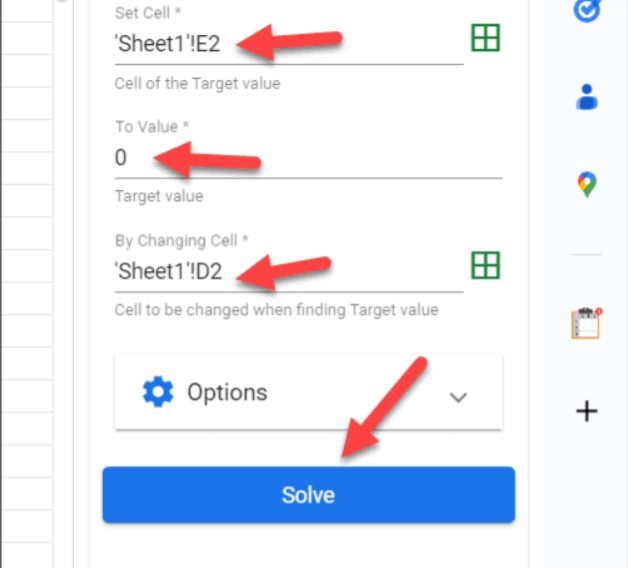
Daha sonra hedef hücreniz güncellenecek ve Hedef Arama, hedef değerinize ulaşana kadar bir dizi hesaplamadan geçecektir. Verilerinizde değişiklik yaparsanız yeni sonucu bulmak için betiği yeniden çalıştırmanız gerekecektir.
Verilerinizi analiz etmek için Hedef Arama’yı kullanmanın başka yolları da vardır. Örneğin, fiyat veya birim maliyet gibi değişkenleri ayarlayarak karınızı optimize etmek için bunu kullanabilir ve bunu yapmanın en iyi yolunu belirlemek için Hedef Arama’yı kullanabilirsiniz.
Verilerinizi Google E-Tablolar’da Analiz Etme
Google E-Tablolar’da yerleşik bir Hedef Arama modu olmasa da, Google tarafından önerilen eklenti, işlevselliği e-tablolarınıza ekleyecek kadar güçlüdür.
Verilerinizi analiz etmesi gereken bir sayı uzmanıysanız, Google E-Tablolar’daki Hedef Arama’yı kullanmanın verilerinizi değiştirmenin harika bir yolu olduğunu göreceksiniz.








































